 3dsmax软件安装教程.docx
3dsmax软件安装教程.docx
- 文档编号:6858274
- 上传时间:2023-01-11
- 格式:DOCX
- 页数:16
- 大小:617.57KB
3dsmax软件安装教程.docx
《3dsmax软件安装教程.docx》由会员分享,可在线阅读,更多相关《3dsmax软件安装教程.docx(16页珍藏版)》请在冰豆网上搜索。
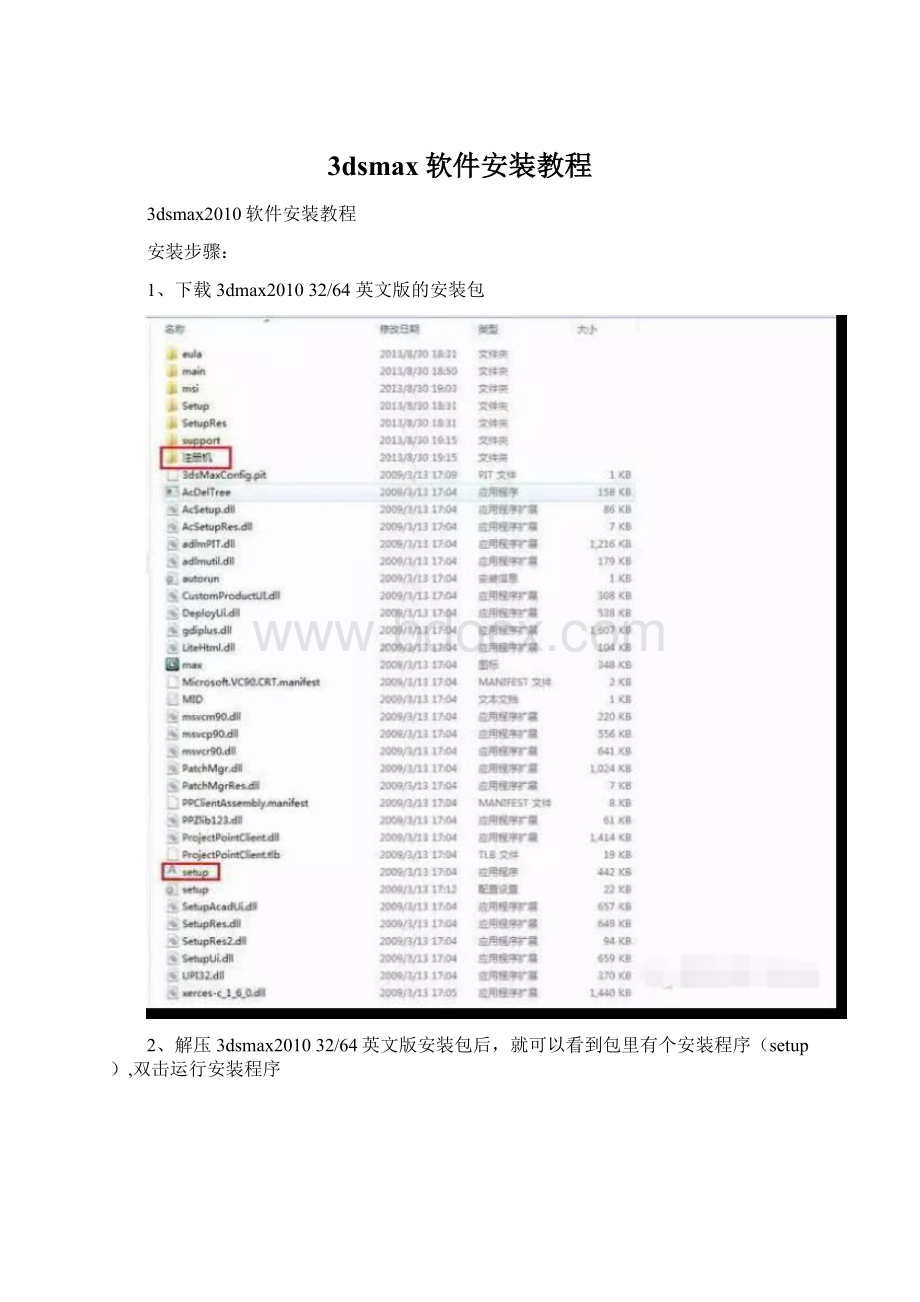
3dsmax软件安装教程
3dsmax2010软件安装教程
安装步骤:
1、下载3dmax201032/64英文版的安装包
2、解压3dsmax201032/64英文版安装包后,就可以看到包里有个安装程序(setup),双击运行安装程序
3、这个界面有四个选项,我们就点击产品安装(installproducts),直接进入安装程序
4、在选择安装产品时要特别注意,这里有好多的插件,如果你需要可以选择安装,不需要可以取消安装。
本案例我只选择了安装64位的3dsmax201064位英文版,(因为32位和64位的安装方法是一样的)。
点击next下一步安装
5、安装3dsmax2010-32/64位时会有相关的一些协议,我们选择接受(Iaccept),国家或地区选择中国(china),点击next下一步安装
6、在这个界面里提到一个很关键的一步,就是序列号(serialnumber)和产品密钥(productkey),序列号有这么几组:
666-69696969,667-98989898,400-45454545,这里任意一组都可以用。
产品密钥:
128B1。
接下来是用户个人信息,可以如实填写,也可以按照图中填写,点击next下一步
7、选择产品配置(selectaproducttoconfigure)里可以更改3dsmax201032/64位英文版的安装路径,点击配置(configure)进入更改安装路径
8、选择许可模式有分两种,一种是单机模式(standalone),另外一种是网络模式(networklicense),选择单机模式。
点击next下一步配置
9、一般情况下3dsmax201032/64位英文版默认安装路径在c盘符里,我们更改安装在别的盘符,本案例安装在d盘符。
点击next下一步配置
10、网络渲染端口这里保持默认,有些安装包会提示安装sp1补丁。
点击next下一步配置
11、3dsmax2010-32/64位英文版配置完成,点击配置完成(configurationcomplete)返回到3dsmax201032/64位英文版安装界面
12、确定3dsmax201032/64位英文版配置完成后,点击安装(install),正试进入安装程序
13、3dsmax201032/64位英文版正在努力安装中,等待几分钟~~~
14、3dsmax201032/64位英文版安装完成,点击完成(finish)
15、3dsmax201032/64位英文版安装完成后,会发现桌面自动生成快捷启动程序图标,双击运行3dsmax201032/64位英文版安装完成
16、运行3dsmax201032/64位英文版安装后,不一会提示要我们激活该产品,点起激活(Activate)
17、在这个界面里我们可以看到这几项重要的单词,序列号(serialnumber),申请号(Requestcode),输入激活码方式(Enteranactivationcode)。
这时我们就要找到注册机计算激活码
18、返回3dsmax201032/64位安装包,寻找注册机,并双击注册机文件夹
19、这里要注意的一点是,当你安装的是32位的3dsmax2010时,就选择32位的注册机,本案例是安装64位的3dsmax2010,所以选择了64位的注册机,但他们的注册方法是一样的。
双击运行64位注册机
20、运行64位注册机后,我们可以看到如下几个单词:
申请号(Requestcode),激活码(Activation),分配路径(Mempatch),计算(Generate),退出(quit)。
当打开64位注册机时,第一步要做的就是先分配路径,点击分配路径(Mempatch),这时会出现一个成功的对话框,然后再点击确定按钮
21、复制粘贴3dsmax201032/64位英文版里的申请到注册机,然后再点击计算(calculate)
22、点击计算(calculate)后,激活码(AuthCode)算出来后,复制粘贴激活到3dsmax201032/64位英文版,最后点击next下一步激活
23、3dsmax201032/64位激活成功完成,点击finish
24、激活成功完成后,这时会自动启动3dsmax201032/64位英文版,会弹出一个对话框,取消勾选启动时显示(showthisdialogatstartup,点击关闭close
25、3dsmax201032/64位英文版成功安装激活完成
- 配套讲稿:
如PPT文件的首页显示word图标,表示该PPT已包含配套word讲稿。双击word图标可打开word文档。
- 特殊限制:
部分文档作品中含有的国旗、国徽等图片,仅作为作品整体效果示例展示,禁止商用。设计者仅对作品中独创性部分享有著作权。
- 关 键 词:
- dsmax 软件 安装 教程
 冰豆网所有资源均是用户自行上传分享,仅供网友学习交流,未经上传用户书面授权,请勿作他用。
冰豆网所有资源均是用户自行上传分享,仅供网友学习交流,未经上传用户书面授权,请勿作他用。


 对中国城市家庭的教育投资行为的理论和实证研究.docx
对中国城市家庭的教育投资行为的理论和实证研究.docx
